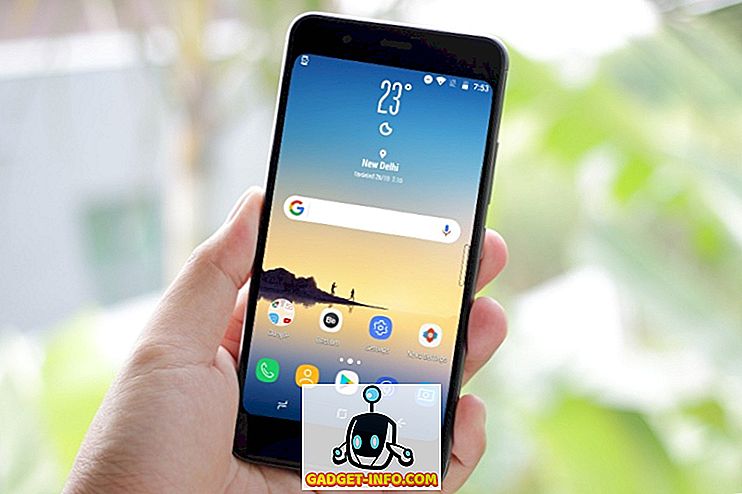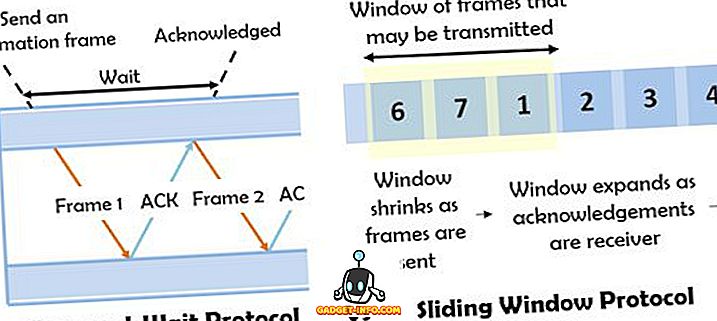Šiuolaikinės žiniatinklio naršyklės, turinčios slaptažodžio taupymo galimybes, leido mums išsaugoti svetainių slaptažodžius. Tai prasminga, nereikia įvesti slaptažodžių kiekvieną kartą, kai norime prisijungti prie dažnai lankomos svetainės. Tačiau jis taip pat kelia mums nepalankią padėtį, kai kalbama apie slaptažodžių atkūrimą, kai mums reikia prisijungti prie naujo kompiuterio arba tiesiog pasiskolintą įrenginį. Anksčiau mes parašėme straipsnius apie tai, kaip galima peržiūrėti „Mac“ saugomus „WiFi“ slaptažodžius, kurie naudoja „Mac“ raktų paketo programą. Deja, ne kiekvienas gali leisti „Keychain“ savo „Mac“ kompiuteryje, jau nekalbant apie „Windows“ naudotojus be integruotų slaptažodžių valdymo programų.
Nesijaudinkite, nors. Šis straipsnis sujungs jus labai paprastu būdu, norėdami peržiūrėti slaptažodžius, paslėptus už žvaigždėmis jūsų naršyklėse, ar tai būtų „Mac“, „Windows“ kompiuteriuose, „Android“ įrenginiuose ar net „iPhone“. Skaityk!
Stalinis kompiuteris
Labai paprasta peržiūrėti slaptažodžius, paslėptus už žvaigždės, esančius darbalaukio naršyklėje. Štai kaip tai padaryti:
„Google Chrome“
Jei norite peržiūrėti „Google Chrome“ žvaigždute paslėptą slaptažodį, atlikite toliau nurodytus veiksmus.
1. Paleiskite „Google Chrome“ ir „ n“ apsilankykite svetainėje, iš kurios norite peržiūrėti paslėptą slaptažodį. Pavyzdžiui, naudoju „Facebook“.
2. Kai slaptažodis automatiškai užpildomas, pasirinkite jį ir dešiniuoju pelės klavišu spustelėkite jį, tada spustelėkite „ Patikrinti “.
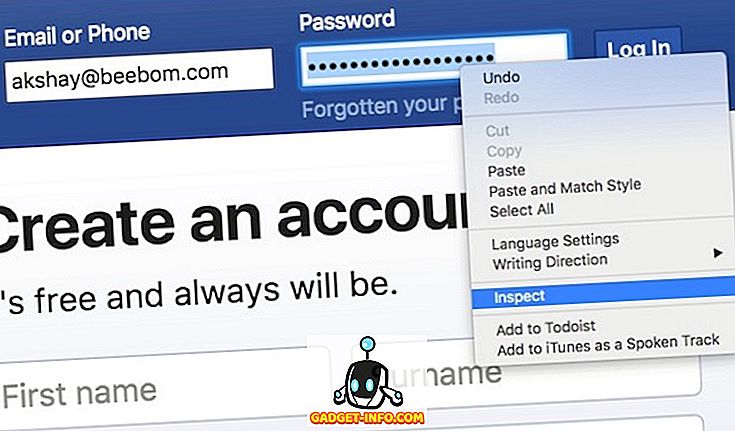
3. Tai atveria „Google Chrome“ kūrėjų įrankius.
- Konsolė turėtų būti automatiškai orientuota į eilutę, susijusią su slaptažodžio lauku.
- Jei ne, tiesiog slinkite žemyn ir suraskite „Google Chrome“ pažymėtą eilutę.
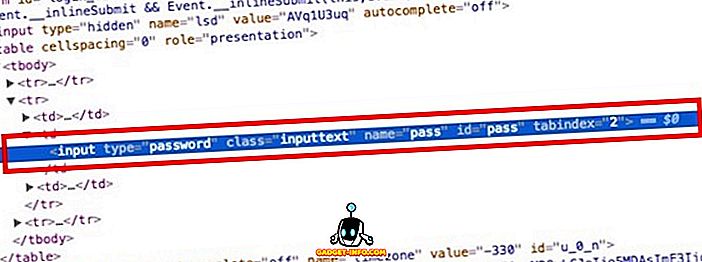
4. Suraskite lauką, kuriame rašoma „ įvesties tipas = slaptažodis “, dukart spustelėkite jį, kad pradėtumėte redagavimą, ir pakeiskite žodį „slaptažodis“ „tekstu“.

5. Paspauskite „ Return“ / „Enter“ ir „Facebook“ svetainėje, dabar turėtumėte matyti paslėptą slaptažodį paprastu tekstu.

„Safari“
„Safari“ procesas yra lygiai toks pats, išskyrus, vietoj „Inspect“, „ Safari“ meniu pasakys „Inspect Element“, kaip parodyta žemiau esančiame paveikslėlyje:

„Android“
Problema, susijusi su šios technikos naudojimu mobiliajame įrenginyje, pvz., „Android“ ar „iPhone“, yra tiesiog tai, kad mobiliosios naršyklės neturi tokių parinkčių kaip „Apžiūrėti elementą“. Tačiau, ką jie turi, yra tvarkingas mažas bruožas, leidžiantis nuotoliniam USB derinimui svetainėse, kai mobilusis telefonas yra prijungtas prie kompiuterio, kuriame veikia suderinamos naršyklės.
Dėl šio „Android“ pavyzdžio aš naudosiu „Google Chrome“, nes ji yra viena iš dažniausiai naudojamų „Android“ naršyklių, ir aš taip pat turiu „Google Chrome“ nešiojamuoju kompiuteriu, o tai reiškia, kad nereikia papildomo atsisiuntimo.
Toliau pateikiami veiksmai, kurių reikia laikytis, norėdami peržiūrėti slaptažodžius, paslėptus už žvaigždutes „Android“.
1. „Android“ įrenginyje įgalinkite „USB Debugging“ per „Settings-> Developer Options“.
2. Prijunkite „Android“ įrenginį prie nešiojamojo kompiuterio naudodami USB kabelį. Jūsų telefonas paklaus, ar jis turėtų pasitikėti kompiuteriu dėl USB derinimo; bakstelėkite „Gerai“.
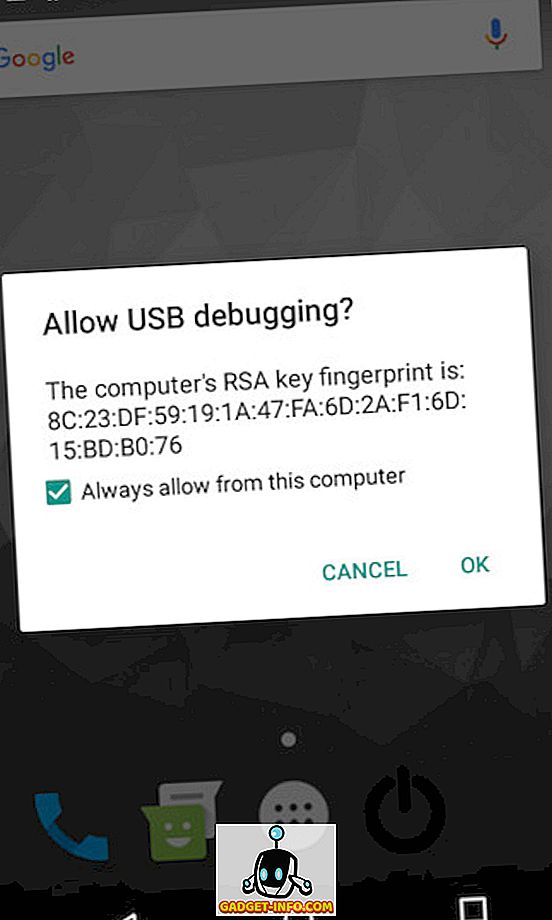
3. Paleiskite „Google Chrome “ telefone ir eikite į svetainę, iš kurios norite peržiūrėti paslėptą slaptažodį. Pavyzdžiui, naudoju „Twitter“.
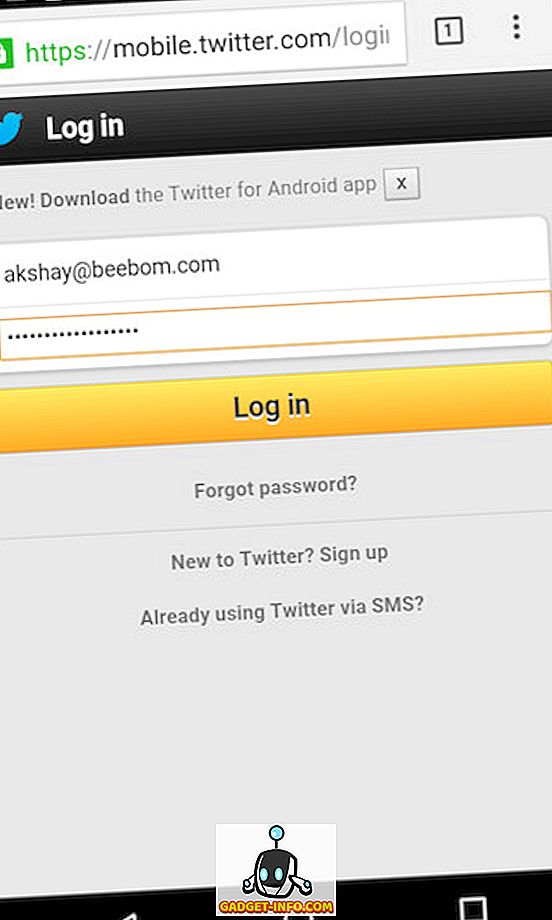
4. Paleiskite „Google Chrome “ nešiojamame kompiuteryje ir adreso juostoje įveskite „chrome: // check“.
- Tai atveria langą su jūsų „Android“ įrenginiu, rodomu „Devices“.
- Taip pat bus informacijos apie jūsų telefone atidarytus skirtukus .
5. Skirtuke „//mobile.twitter.com“ pasirinkite „Apžiūrėti“
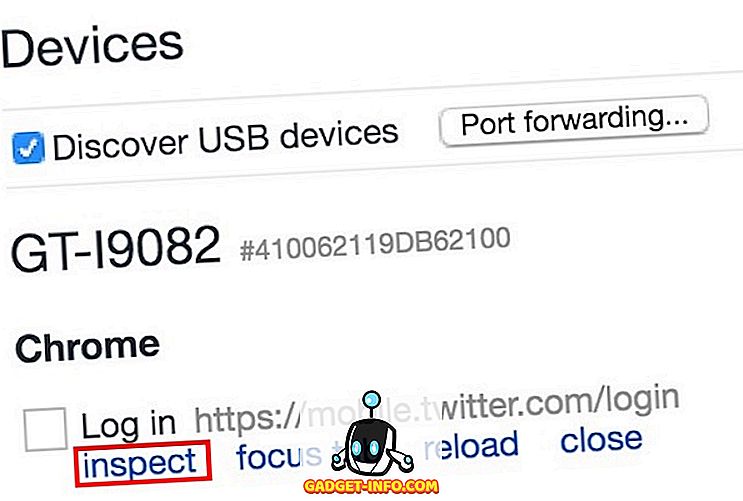
6. Tai atvers kūrėjų įrankius.
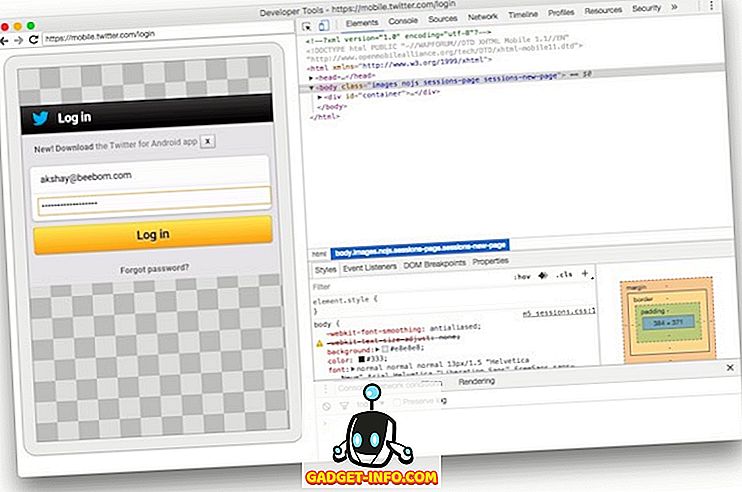
7. Paspauskite „Command + F “, kad galėtumėte ieškoti ir įvesti „ password “, kad pereitumėte tiesiai prie eilutės, atitinkančios slaptažodį lauką.
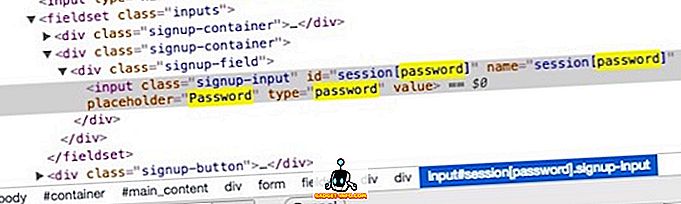
8. Suraskite lauką, kuriame rašoma „type = password“, dukart spustelėkite jį, kad pradėtumėte redagavimą, ir pakeiskite žodį „password“ į „text“.
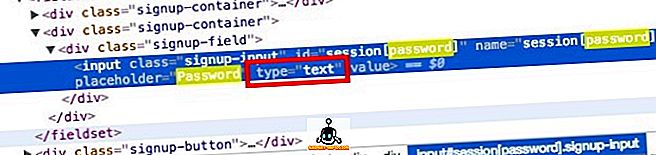
9 Paspauskite „ Return“ / „Enter“, o slaptažodis bus matomas paprastu tekstu tiek „ Developer Tools“, tiek „ Android“ telefone .
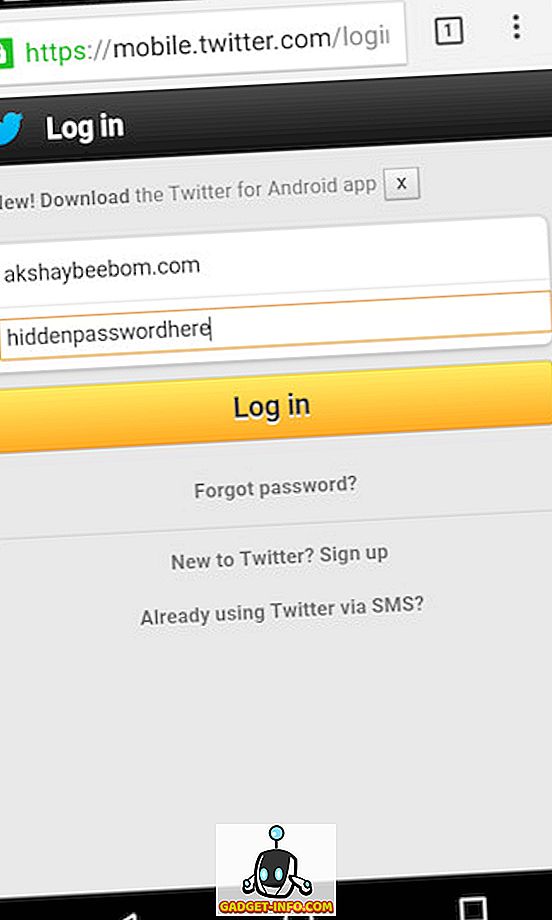
„iPhone“
„IPhone“ procedūra taip pat yra paprasta, tačiau būdinga „Apple“ forma galima atlikti tik su „Mac“, naudojant „Safari“. Aš žinau, teisė?
Bet kokiu atveju, reikia atlikti šiuos veiksmus:
1. Paleiskite „Safari “ savo „ iPhone“ ir „ n“ palieskite tikslinę svetainę.
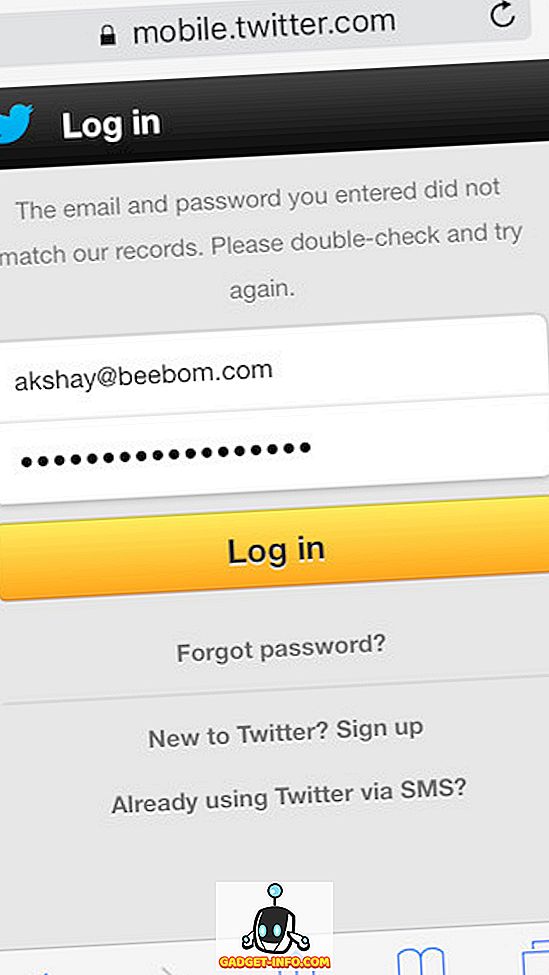
2. „ Mac“ sistemoje paleiskite „Safari“.
Pastaba : pirmiausia turite įjungti meniu „ Kurti“, eidami į „ Safari“ -> Nuostatos -> Išplėstinė -> Rodyti kūrimo meniu meniu.
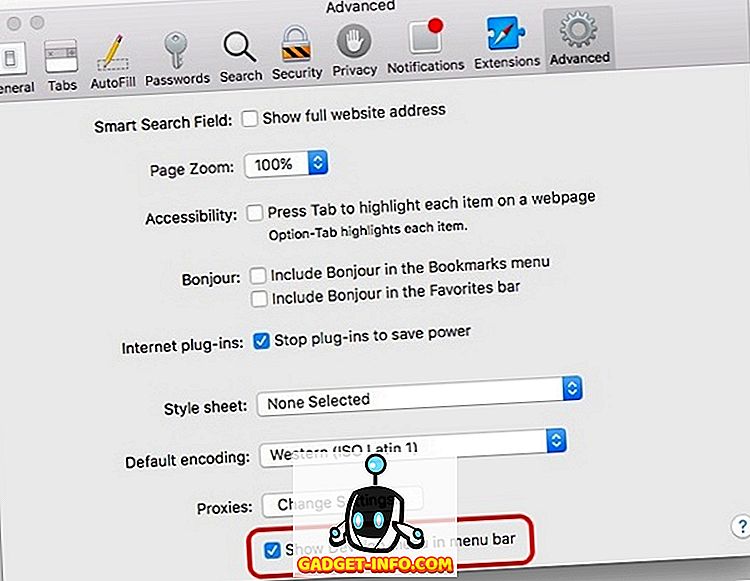
3. Prijunkite savo „ iPhone“ prie „ Mac“. Tada spustelėkite „Mac“ „ Safari “ meniu „Kurti “.
- Meniu „Kurti“ turėtumėte matyti savo „iPhone“ pavadinimą .
- Paspauskite ant jos, kad atskleistumėte savo „iPhone“ atidarytą svetainę .
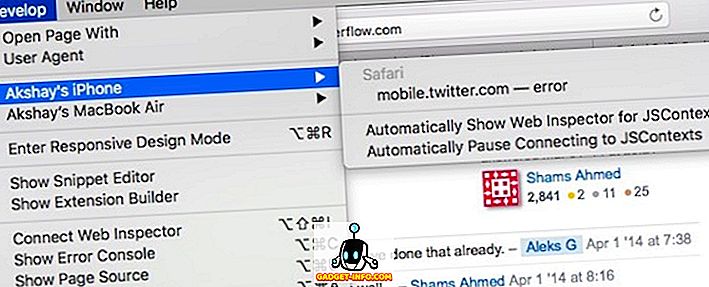
- Spustelėkite svetainę ir galėsite peržiūrėti savo HTML kodą „Mac“.
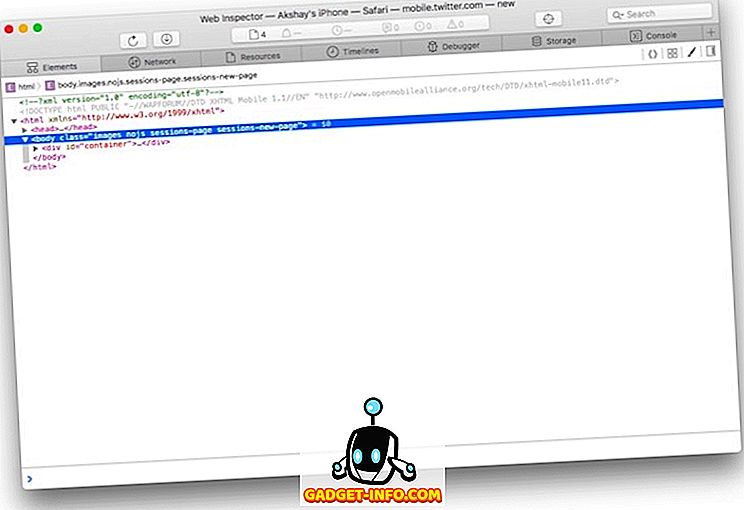
4. Suraskite „ Slaptažodis “, kad rastumėte eilutę, atitinkančią slaptažodį.

5. Pakeiskite tipo = „slaptažodis“ reikšmę nuo „ slaptažodis “ iki „tekstas“.

6. Paspauskite „ Return“ / „Enter“ ir dabar galėsite matyti slaptažodį paprastu tekstu „iPhone“.
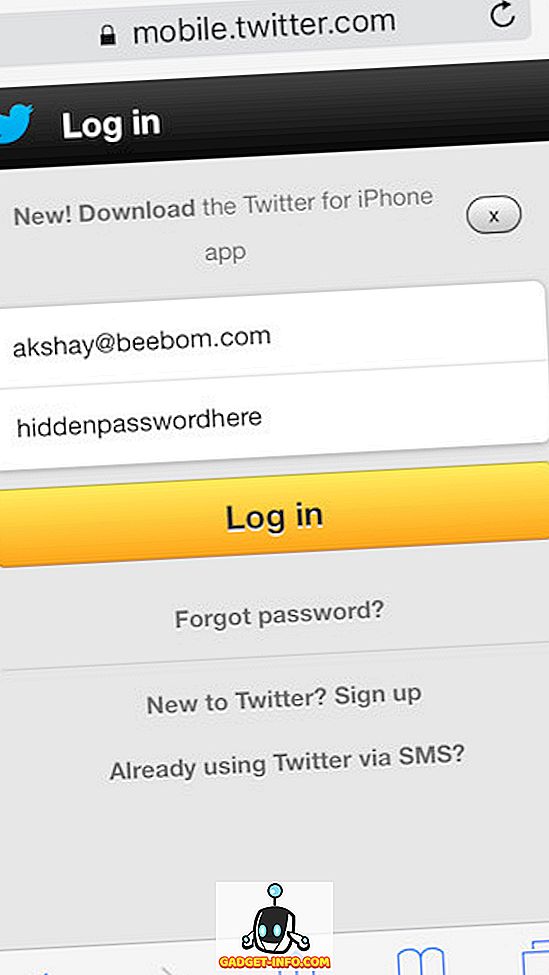
Pastaba: kai kurios svetainės, pvz., Bankų svetainės, neleidžia dešiniuoju pelės mygtuku spustelėti saugumo tikslais, todėl šis metodas jiems neveiks.
Ne daugiau „Pamiršote slaptažodį“
Pažvelkime į tai, kad reikia paspaudę ant „Pamiršau slaptažodį“, kad pakeistumėte savo slaptažodį, kai kas nors pamiršote jį; ir jei esate panašus į mane, jūs jį per dažnai pamiršote. Dar blogiau bando nustatyti naują slaptažodį, kuris yra toks pat saugus, ir atitinka visus apribojimus, kuriuos svetainės nustato slaptažodžiams. Žinoma, lengviau naudoti aprašytą metodą, kad galėtume peržiūrėti slaptažodžio už paslėptą žvaigždutę.
Aš net nesigalvosiu, ar jūs kada nors pamiršote slaptažodį, nes, žinoma, turite. Nepasakykite manęs. Ką daryti, kai pamiršote slaptažodį? Ar pradėjote naudoti kai kurias slaptažodžių tvarkytuvų programas, kad nereikėtų visą laiką įvesti savo slaptažodžio, ar žinojote, kad šis gana paprastas triukas, kurį ką tik aptarėme? Pasidalinkite savo nuomonėmis su mumis toliau pateikiamame komentarų skyriuje.